亲爱的电脑小白们,是不是觉得电脑系统出了点小状况,想重装一下Windows XP系统,但又不知道怎么用U盘操作呢?别急,今天我就来手把手教你如何用U盘装Windows XP系统,让你轻松成为电脑高手!

首先,你得准备一个1G容量以上的U盘,因为要拷贝系统和U盘启动软件,所以要有足够的空间。接下来,用Flashboot将U盘格式化成USB-HDD或USB-ZIP这两种模式之一。
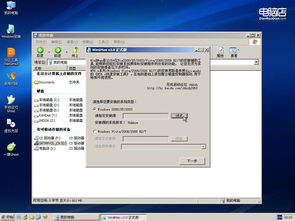
下载老毛桃winpe u盘版,里面除了WinPE外还有各种常用工具。解压缩后,把文件都拷入格式化好的U盘里。这样,你的U盘启动盘就制作完成了!

开机后,按F2键进入BIOS设置,在Boot菜单将第三项USB boot选项打开,即选择为Enabled,保存并退出BIOS设置。将之前准备好的XP安装盘全部拷进U盘,插入U盘并开机,直接就进入了U盘启动,出现了启动菜单,选择启动微型WIN-PE(by老毛桃)后,就进入了WinPE系统。
将XP安装盘从U盘拷进小本的C区以外的分区,我的是两个分区,即拷在D区。直接运行安装盘文件夹的SETUP.EXE文件,就出现了熟悉的XP安装界面,按照提示一步步完成就可以了。
1. 在制作U盘启动盘时,一定要确保U盘中的数据已经备份,否则会被清除。
2. 在设置U盘启动时,不同的电脑进入BIOS的按键不一样,需要提前了解清楚。
3. 在安装Windows XP系统时,如果遇到问题,可以参考网上的一些教程。
通过以上步骤,你就可以轻松用U盘装Windows XP系统了。当然,如果你觉得这个过程有点复杂,也可以选择一些一键重装系统的软件,比如小鱼一键重装系统软件,让系统重装变得更加简单。
希望这篇文章能帮到你,如果你还有其他问题,欢迎在评论区留言哦!